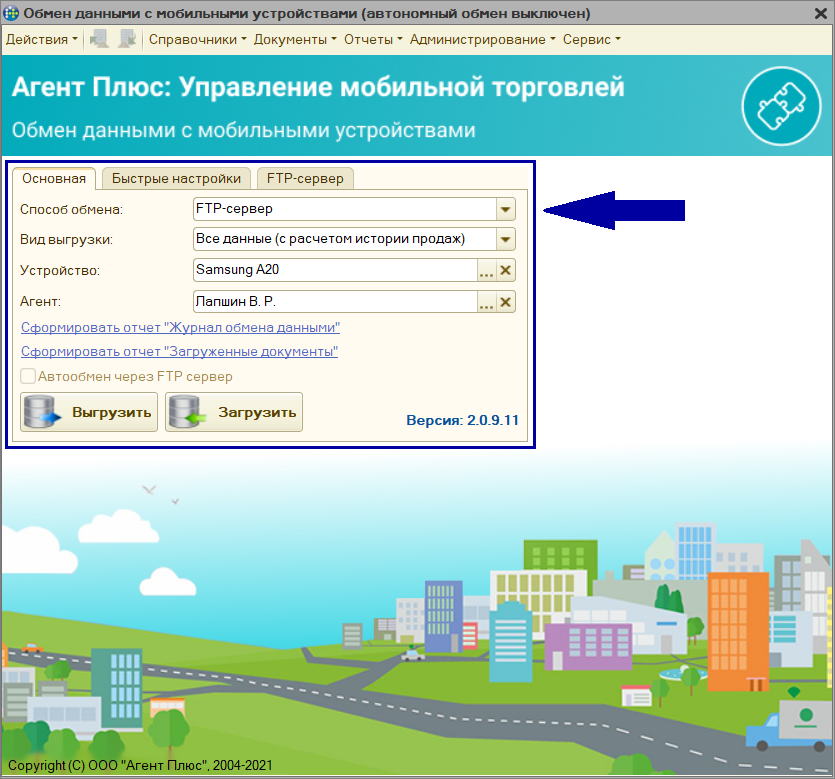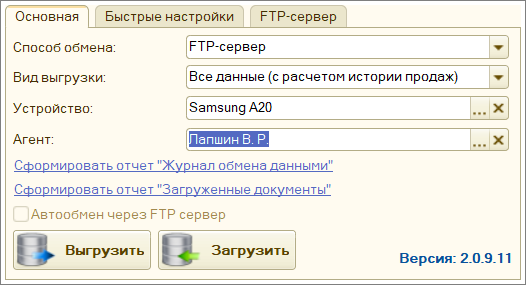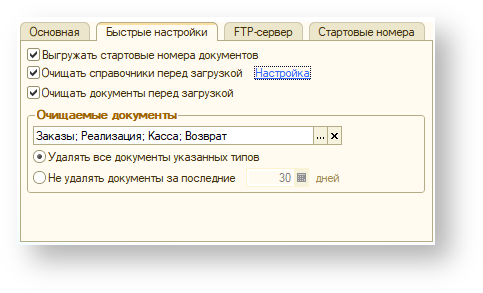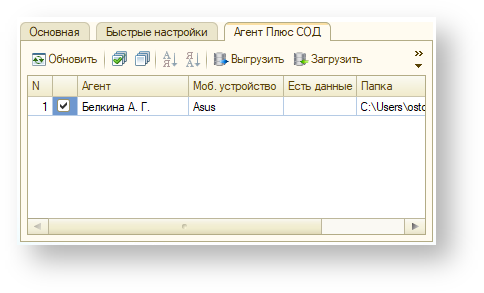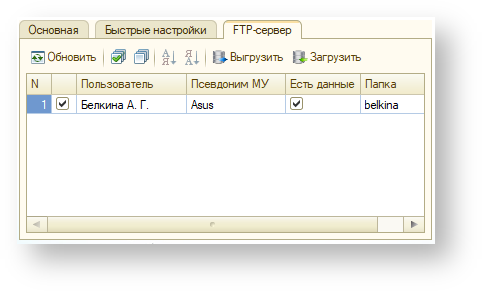В выпадающем списке «Способ обмена" » необходимо выбрать, каким способом производится в текущий момент обмен данными между компьютером и МУ. Обмен данными может происходить через: «Прямое подключение"подключение». Когда МУ подключено к ЦБД напрямую (например, через USB-соединение, Bluetooth или Wi-Fi). При прямом подключении устройства к ПК в результате выгрузки или загрузки данных будет предложено выбрать на файл выгрузки/загрузки данных. Такой вариант удобен, например, при использовании терминального режима работы с системой 1С:Предприятия, если нужно передать или загрузить данные из БД 1С, но нет возможности подключиться к БД 1С напрямую с локального ПК. «Агент Плюс СОД"СОД». Способ обмена через службу «Агент Плюс СОД"СОД». Параметры службы задаются на форме «Настройки параметров обмена" на обмена» на закладке «Настройка параметров обмена" на закладке «Обмен данными"обмена» на закладке «Обмен данными», а также на форме «Настройки параметров обмена" обмена» на закладке «Настройка мобильных устройств" устройств» для каждого устройства. Подробнее см. статью «Настройка модуля обмена"». «FTP-сервер"сервер». Обмен данными в этом случае происходит через FTP-сервер, параметры которого задаются на форме «Настройки параметров обмена"обмена», а также на форме «Настройки параметров обмена" обмена» на закладке «Настройка мобильных устройств" устройств» для каждого устройства. Подробнее см. статью «Настройка модуля обмена"».
По умолчанию значение реквизита «Способ обмена" обмена» берется из настройки «Способ обмена"обмена», которая задана на форме «Настройки параметров обмена" обмена» на закладке «Обмен данными"данными».
В поле «Вид выгрузки" » выбирается вид выгружаемых данных. Он может принимать следующие значения: «Все данные (с расчетом истории продаж)"». Выгружаются из ЦБД все данные, включая расчет истории продаж товаров для каждого контрагента. «Только история продаж"продаж». Выгружаются только результаты расчета истории продаж товаров для каждого контрагента. «Все данные (без истории продаж)"». Выгружаются из ЦБД все данные, за исключением результатов расчета истории продаж.
В поле «Устройство" » выбирается мобильное устройство, с которым будет осуществляться обмен данными (если нужна загрузка данных от кого-либо конкретного агента). В поле «Агент" » выбирается торговый агент (пользователь МУ), для которого будут выгружены/загружены данные из/в ЦБД (если нужна загрузка данных от кого-либо конкретного агента).
Кнопки «Выгрузить" » и «Загрузить" » предназначены для выгрузки данных из ЦБД в МУ и загрузки данных в ЦБД из МУ соответственно. При нажатии на кнопку «Закрыть" » закрывается окно обработки.
При нажатии на гиперссылку «Сформировать отчет "Журнал обмена данными"» формируется отчет «Журнал обмена данными с мобильными устройствами" устройствами» за текущий день для выбранного агента. При нажатии на гиперссылку «Сформировать отчет "Загруженные документы"» отображается список загруженных документов за текущий день по указанному агенту. |